- Автор Abigail Brown [email protected].
- Public 2023-12-17 06:40.
- Последно модифициран 2025-01-24 12:02.
Какво да знаете
- Първи избор: Деактивирайте настройките за обработка на видео на телевизора и приемника за домашно кино, след което активирайте отново настройките за обработка на видео.
- Следваща опция: Проверете настройките в работното меню на дисплея или приемника. Потърсете термини като Audio Sync, Audio Delay и Lip Sync.
- Или разделете аудио и видео връзките между дисплея и вашия приемник.
Тази статия обяснява как да коригирате проблеми със синхронизирането на аудио и видео във вашата система за домашно кино. Когато звукът, който чувате, не съвпада с видеоклипа, който гледате, това може да бъде доста разочароващо - и особено забележимо при изображения в близък план на хора, които говорят (оттук и терминът синхронизиране на устни).
Какво причинява проблеми със синхронизирането на аудио/видео?
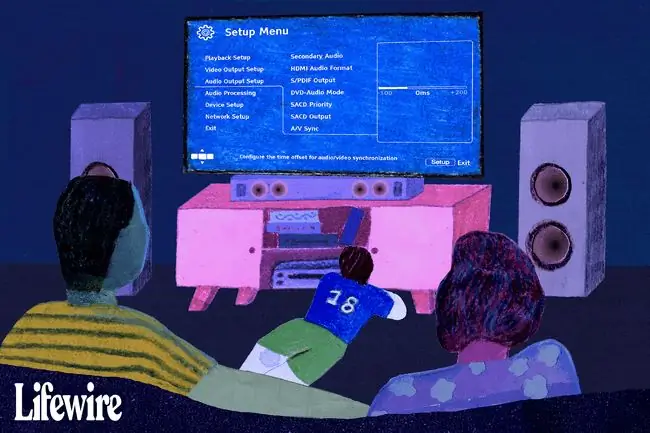
Най-честата причина аудио и видео да не се синхронизират се дължи на скоростта на обработка на звука. Аудиото често се обработва много по-бързо от видеото, особено когато става въпрос за 4K видеоклипове. Видео файловете с висока разделителна способност заемат много място и в резултат на това обработката на видео сигнал може да отнеме повече време, отколкото на аудио сигнал.
Ако вашият приемник или дисплей е настроен да извършва много видео обработка на входящия сигнал (като мащабиране), аудиото и видеото може да се разпаднат в синхрон, като аудиото пристига преди видеото (или обратното).
Проверете дали проблемът е ограничен до конкретен кабел/сателит, програма за стрийминг или канал. Например, ако предавате поточно филм и имате проблеми със синхронизирането, това може да е временен проблем с вашия интернет или кабелен/сателитен доставчик. Ако не можете да коригирате проблем със синхронизирането, има вероятност той да не е във вашите ръце и да се разреши от само себе си след време.
Как да коригирате проблеми със синхронизирането на аудио/видео
В зависимост от вашия телевизор, приемник за домашно кино или звукова лента точните стъпки, които предприемате, може да варират. Освен това не всички дисплеи имат едни и същи функции, така че е вероятно не всяко решение да е достъпно за вас с един дисплей.
- Деактивирайте всички настройки за обработка на видео на вашия телевизор, като подобряване на движението, намаляване на видео шума и всякакви други функции за подобряване на картината.
- Ако имате приемник за домашно кино, изпълняващ задачи за видео обработка, деактивирайте цялата видео обработка и на това устройство; може да добавяте повече забавяне, като настроите видео обработката да се извършва както в телевизора, така и в приемника за домашно кино.
-
Ако промяната на горните настройки коригира ситуацията, активирайте отново всяка функция за обработка, докато аудиото и видеото не се синхронизират. Можете да използвате това като референтна точка за аудио/видео синхронизиране.
- Ако използвате приемник за домашно кино, който включва Audio Return Channel чрез HDMI връзка, може да имате налична настройка за автоматично или ръчно коригиране на AV синхронизация. Ако е така, опитайте и двете опции и вижте коя ви дава най-постоянен резултат за корекция.
-
Ако ограничаването на функциите за обработка на видео на телевизора или приемника за домашно кино не работи или трябва да включите тези функции, проверете наличните настройки в операционното меню на вашия дисплей или приемник. Потърсете термини като Audio Sync, Audio Delay и Lip Sync Някои звукови бар системи имат вариация на тази функция също.
Независимо от използваните термини, всички тези инструменти предлагат настройки, които забавят или забавят пристигането на аудио сигнала, така че изображението на екрана и аудио саундтракът да съвпадат. Настройките обикновено варират от 10 ms до 100 ms и понякога до 240 ms (милисекунда=1/1 000-на от секундата).
Променете настройката на вашата връзка
Ако предоставените настройки и други инструменти не решат проблема, можете също да опитате да промените настройката на вашата връзка.
За DVD, Blu-ray и Ultra HD Blu-ray дискови плейъри опитайте да разделите вашите аудио и видео връзки между телевизора (или видео проектора) и приемника за домашно кино.
Вместо да свързвате HDMI изхода на вашия плейър към приемник за домашно кино както за аудио, така и за видео, свържете HDMI изхода на вашия плейър директно към телевизора само за видео и направете отделна връзка към вашия приемник за домашно кино само за аудио.
Ако всички горепосочени стъпки и съвети не успеят да решат проблема, изключете всичко и свържете отново аудио кабелите към вашия приемник за домашно кино и телевизора. Включете всичко отново и вижте дали се нулира.






